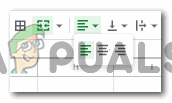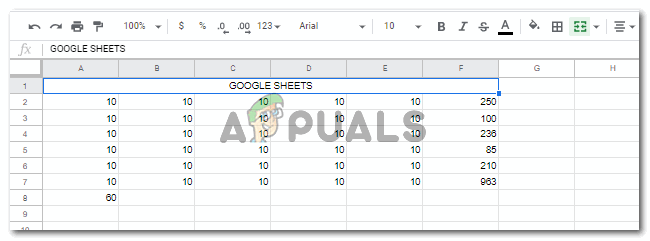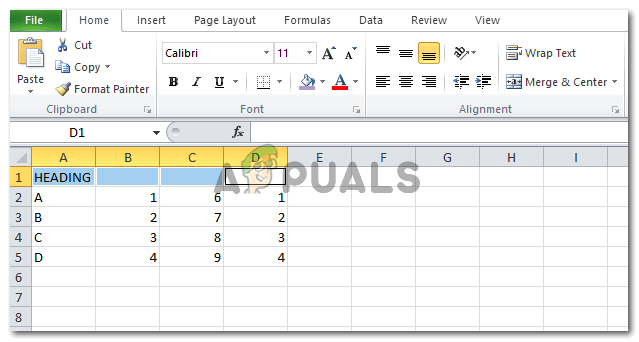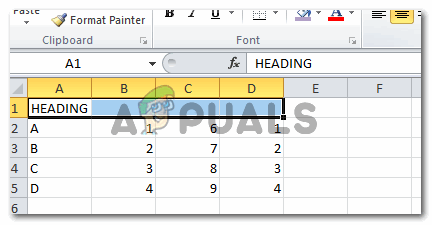கலங்களில் கலங்கள் மற்றும் மைய உரையை இணைக்கவும்
கூகிள் தாள்கள் மற்றும் மைக்ரோசாஃப்ட் எக்செல் ஆகியவை தனிப்பட்ட மற்றும் வணிக நோக்கங்களுக்காக தரவு உள்ளீட்டிற்குப் பயன்படுத்தப்படும் இரண்டு முன்னணி நிரல்களாகும். இரண்டு நிரல்களும் தங்கள் பயனர்கள் அவர்கள் உள்ளிடும் தரவோடு தங்கள் அன்றாட வேலையை எளிதாக்க உதவும் வகையில் மிகவும் ஒத்த அம்சங்களைக் கொண்டுள்ளன. இருப்பினும், இந்த செயல்பாடுகளை அணுகுவதற்கான செயல்முறைகள், தாவல்கள் மற்றும் பிற முறைகள் ஒருவருக்கொருவர் ஒப்பிடும்போது சற்று வித்தியாசமாக இருக்கலாம். உதாரணமாக, நீங்கள் ஒரு சில கலங்களை ஒன்றிணைக்க விரும்பினால், இந்த இணைக்கப்பட்ட கலங்களுக்கு உரையை மையப்படுத்த விரும்பினால், படிகள் மைக்ரோசாஃப்ட் எக்செல் மற்றும் கூகிள் தாள்கள் இரண்டிற்கும் சற்று வித்தியாசமாக இருக்கும்.
இரண்டு மென்பொருட்களிலும் கலங்களை எவ்வாறு இணைப்பது என்பதைக் கற்றுக்கொள்வோம்.
கூகிள் தாள்களில் கலங்களை எவ்வாறு இணைப்பது
- உங்கள் Google தாள்களைத் திறக்கவும். நீங்கள் எப்போதுமே புதிதாகத் தொடங்கலாம் அல்லது ஏற்கனவே இருக்கும் கோப்பில் வேலை செய்யலாம், ஏனெனில் இதற்கான செயல்பாடுகள் அல்லது அம்சங்கள் கலங்களில் தரவு இருந்தாலும் கூட அவற்றை செயல்படுத்தலாம்.

ஏற்கனவே இருக்கும் கோப்பு அல்லது புதிய கோப்பிற்கு Google தாள்களைத் திறக்கவும்.
- நீங்கள் கலங்களை ஒன்றிணைக்க வேண்டியிருக்கும் போது, அது முதல் வரிசைகள் அல்லது நெடுவரிசைகளாக இருக்க வேண்டிய அவசியமில்லை. எந்த கலங்களையும் தாள்களில் எங்கும் இணைக்க வேண்டிய அவசியத்தை யார் வேண்டுமானாலும் காணலாம். உதாரணமாக, முதல் வரிசையை தலைப்பைத் தட்டச்சு செய்ய, அதாவது கூகிள் தாள்களைப் பயன்படுத்தினேன், மீதமுள்ள கலங்கள் காலியாக இருக்கட்டும். இதைப் பற்றிப் பேச இரண்டு வழிகள் உள்ளன. நீங்கள் ஒன்றிணைக்க விரும்பும் அனைத்து கலங்களிலிருந்தும் முதல் கலத்தின் தலைப்பை நீங்கள் தட்டச்சு செய்கிறீர்கள் அல்லது, முதலில் அனைத்து கலங்களையும் ஒன்றிணைத்து பின்னர் இணைக்கப்பட்ட கலங்களுக்கு தலைப்பைச் சேர்க்கலாம். எந்த வழியிலும், கூகிள் தாள்களில் தலைப்புக்கான மையத்தை நீங்கள் சரிசெய்ய வேண்டும்.

நீங்கள் ஒன்றிணைக்க விரும்பும் கலங்களைத் தேர்ந்தெடுக்கவும். எல்லா கலங்களையும் கிளிக் செய்து தேர்ந்தெடுக்க நீங்கள் கர்சரைப் பயன்படுத்தலாம், அல்லது விசைப்பலகைகள் மாற்ற விசையைப் பயன்படுத்தி, இடையில் உள்ள அனைத்து கலங்களையும் தேர்ந்தெடுக்க முதல் மற்றும் கடைசி கலத்தைத் தேர்ந்தெடுக்கவும்.
நான் முதலில் தலைப்பை எழுதி பின்னர் எனது கலங்களை ஒன்றிணைத்தேன். எனவே இதற்காக, தலைப்பை தட்டச்சு செய்தபின் அனைத்து கலங்களையும் தேர்ந்தெடுத்தேன்.
- கூகிள் தாள்களுக்கான மேல் கருவிப்பட்டியில், ஒன்றிணைக்க ஒரு தாவலைக் காண்பீர்கள், இது மையத்தில் இரண்டு சதுர அடைப்புக்குறிகள் மற்றும் அம்புகள் போன்றது. கூகிள் தாள்களில் ஒன்றிணைக்கும் கலங்களுக்கான தாவல் எப்படி இருக்கும் என்பதை அறிய கீழேயுள்ள படத்தைப் பாருங்கள்.

ஒன்றிணைத்தல் தாவலைக் கண்டறியவும்
- கலங்களை ஒன்றிணைப்பதற்கான கூடுதல் விருப்பங்களைக் காண இந்த தாவலில் கீழ்நோக்கி எதிர்கொள்ளும் அம்புக்குறியைக் கிளிக் செய்க.

ஒன்றிணைக்க மிகவும் பொருத்தமான விருப்பத்தை சொடுக்கவும்
உங்கள் தேவைகளுக்கு ஏற்ப விருப்பத்தை சொடுக்கவும். அனைத்தையும் ஒன்றிணை என்பதைக் கிளிக் செய்தேன். ‘கிடைமட்டமாக ஒன்றிணைத்தல்’ என்ற விருப்பத்தை நான் கிளிக் செய்திருந்தாலும், ஒன்றிணைப்பதற்கான வரிசைகளை மட்டுமே நான் தேர்ந்தெடுத்ததால், அதே வெளியீட்டைப் பெற்றிருப்பேன்.
- இந்த விருப்பங்களில் ஒன்றைக் கிளிக் செய்தால் உடனடியாக கலங்களை ஒன்றிணைக்கும். இருப்பினும், கலத்தில் உள்ள உரை தானாக மையத்துடன் சீரமைக்கப்படாது.

செல்கள் இணைக்கப்பட்டுள்ளன
- மையத்திற்கு சீரமைக்க, Google தாள்களில் இணைக்கப்பட்ட கலங்களில் உள்ள உரை, இணைக்கப்பட்ட கலங்களைத் தேர்ந்தெடுக்கவும். ஒன்றிணைக்கும் கலங்கள் தாவலுக்கு அடுத்ததாக இருக்கும் தாவலைக் கிளிக் செய்க.
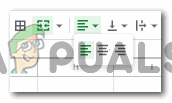
உரையை மையமாக சீரமைக்க ஒன்றிணைந்த கலத்தைத் தேர்ந்தெடுக்கவும்
சீரமைப்புக்கான மூன்று விருப்பங்களை இது காண்பிக்கும். தாள்களில் எந்த உரையையும் மையப்படுத்த, மையத்தில் உள்ள ஒன்றைக் கிளிக் செய்வீர்கள்.
- உரை வெற்றிகரமாக மையத்துடன் சீரமைக்கப்பட்டுள்ளது.
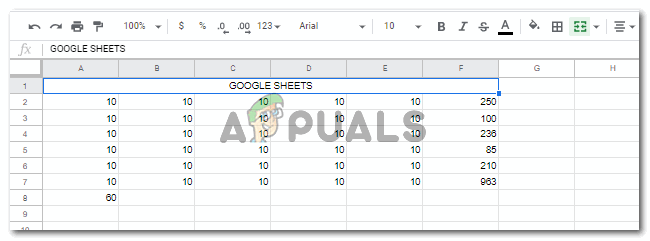
மையத்துடன் சீரமைக்கப்பட்டது
மைக்ரோசாஃப்ட் எக்செல் இல் கலங்களை எவ்வாறு இணைப்பது
- தரவுடன் அல்லது இல்லாமல் எக்செல் தாளைத் திறக்கவும். தாளில் தரவு இல்லாவிட்டாலும் பெரும்பாலான செயல்பாடுகளையும் செயல்களையும் செயல்படுத்த முடியும். கலங்களை ஒன்றிணைப்பதற்கும் இதுவே செல்கிறது.

எக்செல் தாளைத் திறக்கவும்
- முதல் கலத்தில் தலைப்பை எழுதினேன். நீங்கள் முதலில் தலைப்பை எழுதலாம், பின்னர் கலங்களை ஒன்றிணைக்கலாம், அல்லது முதலில் கலங்களை ஒன்றிணைத்து பின்னர் தலைப்பில் தட்டச்சு செய்யலாம். இது முற்றிலும் உங்களுடையது. நீங்கள் கலங்களை எந்த வகையிலும் ஒன்றிணைக்க முடியும், எனவே அது உண்மையில் தேவையில்லை. இப்போது கலங்களை ஒன்றிணைக்க, நான் ஒன்றிணைக்க விரும்பும் அனைத்து கலங்களையும் தேர்ந்தெடுத்தேன்.
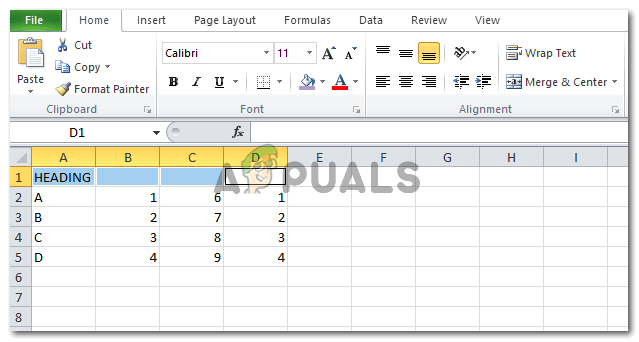
நீங்கள் ஒன்றிணைக்க விரும்பும் கலங்களைத் தேர்ந்தெடுக்கவும்
- எக்செல் இல் உள்ள சிறந்த கருவிகள் நாடாவில், ஒன்றிணைத்தல் மற்றும் மையத்திற்கான தாவலைக் கவனியுங்கள். எக்செல் தாவலை ஒரு குறியீடாக மட்டுமல்லாமல் எழுதப்பட்ட வடிவத்தில் இருப்பதால் அதைக் கண்டுபிடிப்பது எளிது.

சிறந்த கருவிகள் ரிப்பனில் ஒன்றிணைத்து மைய தாவல்
- இந்த தாவலில் கீழ்நோக்கி எதிர்கொள்ளும் அம்புக்குறியைக் கிளிக் செய்க, இது ஒன்றிணைப்பதற்கான கூடுதல் விருப்பங்களையும், கலங்களுக்கான மையத்தையும் காண்பிக்கும்.

கீழ்தோன்றும் பட்டியலில் இருந்து தேர்வு செய்யவும்
- முந்தைய படத்தில் காட்டப்பட்டுள்ள எந்தவொரு விருப்பத்திலும் நீங்கள் கிளிக் செய்தால், தேர்ந்தெடுக்கப்பட்ட கலங்கள் ஒன்றிணைந்து உரை தானாக மையத்தைப் பெறும். இதற்காக நீங்கள் உரையை கைமுறையாக மையப்படுத்த வேண்டியதில்லை.

உரை தானாக சீரமைக்கப்படுகிறது
- ஒரே ஒன்றிணைப்பு மற்றும் மைய தாவலில் இருந்து நீங்கள் எப்போதும் கலங்களை அகற்றலாம்.
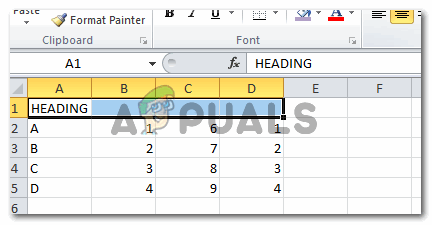
கலக்காத செல்கள்